
 Mail an den Autor
Mail an den Autor

 Drucken
Drucken
Disposition (pro Artikel, Kunde, Auftrag)
In dieses Fenster gelangen Sie über die Schaltfläche ![]() im Fenster Lager, oder im Fenster Adresse, wenn es sich um eine Kundenadresse handelt, oder im Fenster Belege Verwaltung - Verkauf in der Auftragsübersicht.
im Fenster Lager, oder im Fenster Adresse, wenn es sich um eine Kundenadresse handelt, oder im Fenster Belege Verwaltung - Verkauf in der Auftragsübersicht.
Es hilft Ihnen, schnell Auskunft geben zu können über Artikelreservierungen und den Stand ihrer Bearbeitung. Sie erkennen, welche Reservierung zu welchem Auftrag gehört und ob schon Teillieferungen erfolgt sind. Auch die Bestellungen zu dem gewählten Artikel sind hier ersichtlich.
Hinweis: Die Abteilungsrechte werden hier berücksichtigt.
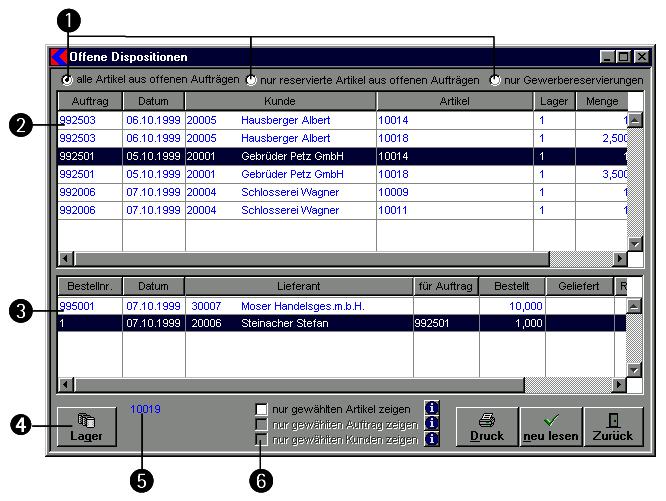
- Optionen: Sie können wählen, ob alle Artikel aus offenen Aufträgen angezeigt werden sollen, d.h. reservierte und schon gelieferte Artikel, oder nur reservierte Artikel oder nur Gewerbereservierungen.
- Liste: Die obere Liste gibt Ihnen einen Überblick über die Verkaufsseite. Sie erhalten Angaben über Auftragsnummer, Datum, Kunde, Artikelnummer, Lagerort und Menge eines reservierten Artikels. Wenn Sie den Bildlaufpfeil nach rechts schieben, können Sie die Menge des bereits gelieferten Teils sowie die verbleibende Zahl der reservierten Menge einsehen, dazu die Auftragsart, den Typ (Set oder Standard) sowie die Positionsnummer im Auftrag.
- Liste: Die untere Liste gibt Ihnen einen Überblick über die Einkaufsseite. Sie sehen alle Bestellungen mit ihrer Bestellnummer, dem Datum der Bestellung, dem Lieferanten, den Bezug zu einem Auftrag (soweit vorhanden), die bestellte und die davon schon gelieferte (Teil–) Menge. Wenn Sie den Bildlaufpfeil nach rechts schieben, zeigt die Tabelle einen etwaigen Rückstand, die Artikelnummer und den voraussichtlichen Liefertermin (kommt aus dem Bestellkopf) an.
- Schaltfläche Lager: Mit Klick auf diese Schaltfläche gelangen Sie direkt in das Fenster Lager.
- Artikel-/Auftrags-/Kundennummer: Die Angabe hier zeigt an, von welchem Artikeleintrag, Auftrag oder Kunden ausgehend dieses Fenster aufgerufen wurde.
- Kontrollkästchen mit Schaltfläche
 : Je nachdem, von welcher Stelle dieses Fenster aufgerufen wird, werden nur die offenen Dispositionen zu einem bestimmten Artikel, zu einem Auftrag oder einem Kunden angezeigt. Wenn Sie darüber hinaus weitere Reservierungen verfolgen möchten, klicken Sie auf die Schaltfläche
: Je nachdem, von welcher Stelle dieses Fenster aufgerufen wird, werden nur die offenen Dispositionen zu einem bestimmten Artikel, zu einem Auftrag oder einem Kunden angezeigt. Wenn Sie darüber hinaus weitere Reservierungen verfolgen möchten, klicken Sie auf die Schaltfläche  in der gewünschten Zeile. Damit öffnet sich die Suchmaske für die jeweilige Kategorie, und Sie können einen Artikel, Auftrag oder Kunden suchen und in das Fenster Offene Dispositionen übernehmen.
in der gewünschten Zeile. Damit öffnet sich die Suchmaske für die jeweilige Kategorie, und Sie können einen Artikel, Auftrag oder Kunden suchen und in das Fenster Offene Dispositionen übernehmen.
- Schaltfläche Druck: Klicken Sie auf diese Schaltfläche, um die aktuelle Liste auszudrucken.
- Schaltfläche neu lesen: Mit dieser Schaltfläche können Sie die Daten zu dieser Tabelle neu einlesen lassen, wenn Sie Änderungen an der Auswahl der Anzeigeoptionen vorgenommen haben.
Weitere Kapitel |

 Drucken
Drucken
|
Letzte Bearbeitung: 25.11.2009 08:16:33 ©1996-2024 Koram Softwareentwicklungs Ges.m.b.H All rights reserved. |
|